
【微信授权】cocos creator 3.6.1 微信头像 用户登录授权,微信昵称,用户授权按钮UserInfoButton 创建。
cocos creator 微信头像,微信昵称获取,用户授权按钮显示。头像不显示问题解决,头像显示授权文字。
·
cocos creator 微信头像,微信昵称获取,用户授权按钮显示。头像不显示问题解决,头像显示授权文字
注意,目前微信提供的api只能拿到用户头像和昵称,其余信息都没法拿到
如果你能够拿到的话,可以留下评论告诉我方法,我会再次优化该博客,感谢
0.官方api链接
1.微信登录授权脚本【typescript】
import { _decorator, Component, Node, url, Sprite, assetManager, ImageAsset, SpriteFrame, Texture2D, Label, EditBox, NodeEventType } from 'cc';
const { ccclass, property } = _decorator;
import 'miniprogram-api-typings';
@ccclass('WXLogin')
export class WXLogin extends Component {
@property(Node)
avatar: Node
@property(Label)
name_Label: Label
systemInfo;
screenWidth;
screenHeight;
//用户信息
userInfo;
onLoad(){
this.login();
}
login() {
var self = this;
const wx = window['wx'];//避开ts语法检测
const info = this.systemInfo = wx.getSystemInfoSync();//立即获取系统信息
const w : number = this.screenWidth = info.screenWidth;//屏幕宽
const h : number = this.screenHeight = info.screenHeight;//屏幕高
console.log("屏幕宽:", w)
console.log("屏幕高:", h)
//获取用户的当前设置。返回值中只会出现小程序已经向用户请求过的权限。
wx.getSetting(
{
success(res) {
//如果用户已经授权
if (res.authSetting["scope.userInfo"]) {
wx.getUserInfo({
success(res) {
console.log("授权成功")
this.userInfo = res.userInfo;
console.log("用户已经授权,用户信息" + res.userInfo.nickName);
console.log("nickName:" + this.userInfo.nickName);
console.log("avatarUrl:" + this.userInfo.avatarUrl);
self.setAvatar(this.userInfo.avatarUrl);
self.name_Label.string = this.userInfo.nickName as string;
}
});
//如果用户没有授权
} else {
console.log("创建全屏透明==[createUserInfoButton]");
let button = wx.createUserInfoButton({
type: 'text',
text: '登录',
style: {
left: w/2-45,
top: h - 30,
width: 90,
height: 40,
lineHeight: 40,
backgroundColor: "#66CC00",
color: "#FFFFFF",
textAlign: "center",
fontSize: 18,
borderRadius: 10
}
});
//用户授权确认
button.onTap((res) => {
if (res.userInfo) {
console.log("用户同意授权:", res.userInfo.nickName);
this.userInfo = res.userInfo;
self.setAvatar(this.userInfo.avatarUrl);
self.name_Label.string = this.userInfo.nickName as string;
button.destroy();
} else {
console.log("用户拒绝授权:");
button.destroy();
}
});
}
}
}
);
}
//设置头像
setAvatar(url): void {
let spire = this.avatar.getComponent(Sprite)
assetManager.loadRemote<ImageAsset>(url + "?aaa=aa.jpg", { ext: '.jpg' }, (_err, imageAsset) => {
let sp = new SpriteFrame();
let texture = new Texture2D();
texture.image = imageAsset;
sp.texture = texture
spire.spriteFrame = sp;
})
}
}
2.获取头像显示到组件上
assetManager.loadRemote(avatarUrl, {ext: ‘.png’}, (err, imageAsset)=>{
let spriteFrame = new SpriteFrame();
const texture = new Texture2D();
texture.image = imageAsset;
spriteFrame.texture=texture;
//这里去设置头像的spriteFrame就OK了
that.headerIcon.spriteFrame = spriteFrame
})
2.2头像显示问题解决
1.配置域名
小程序后台管理 >开发管理> 开发设置==> 服务器域名
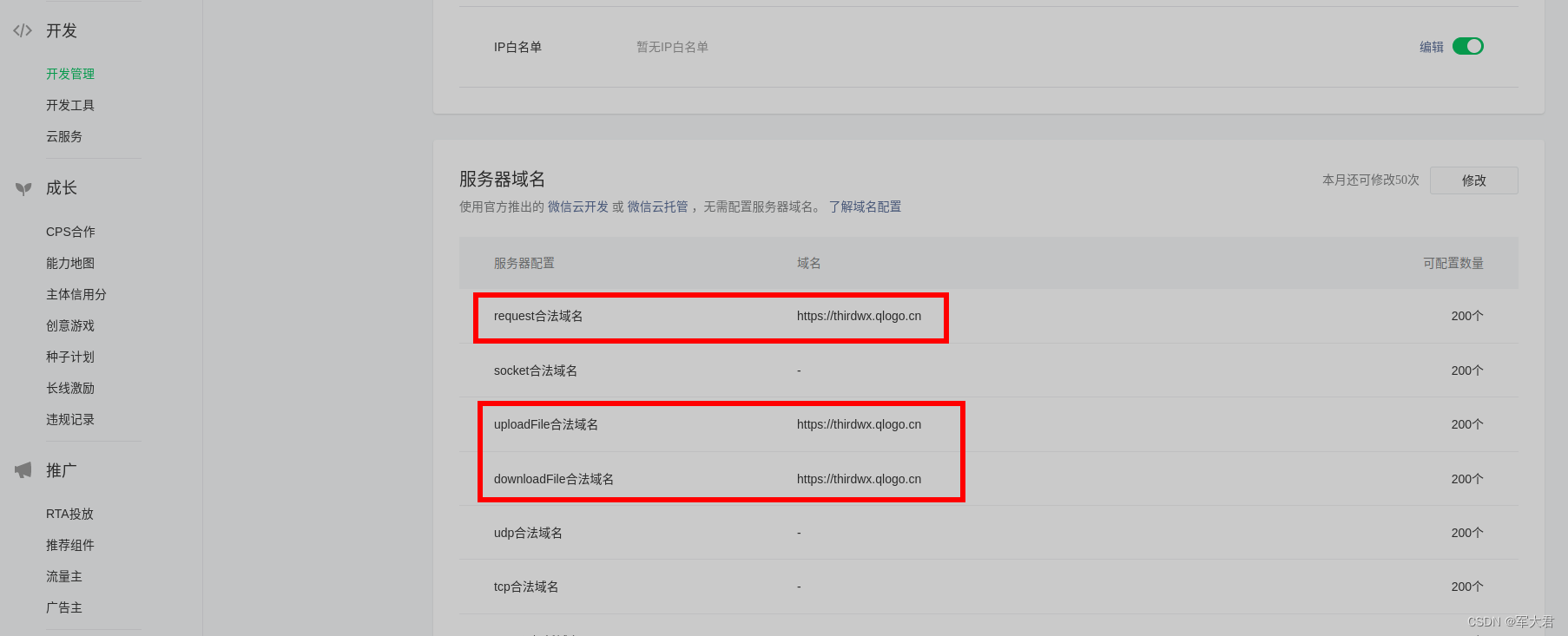
2.添加aaa=aa.jpg
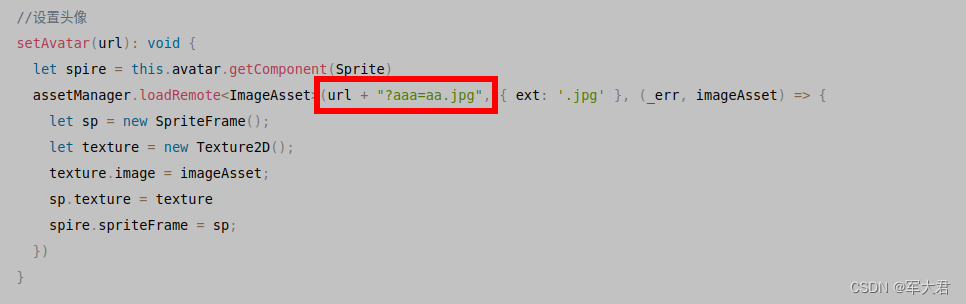
3.demo演示
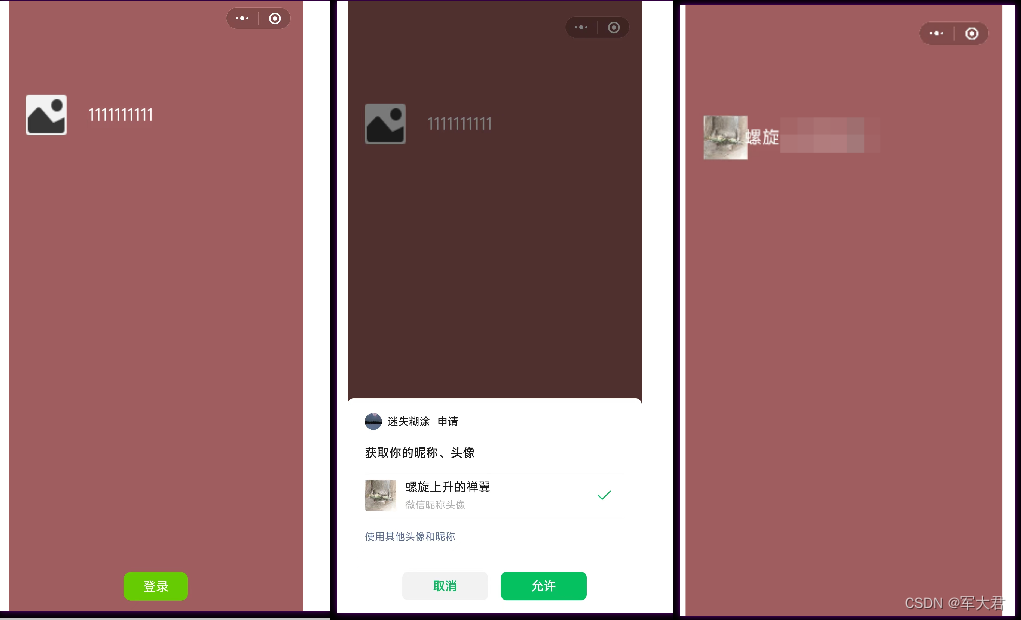
4.我的github和gitee 到时候会把项目demo发布到上面,敬请期待,留言加快博主进度

这里是一个专注于游戏开发的社区,我们致力于为广大游戏爱好者提供一个良好的学习和交流平台。我们的专区包含了各大流行引擎的技术博文,涵盖了从入门到进阶的各个阶段,无论你是初学者还是资深开发者,都能在这里找到适合自己的内容。除此之外,我们还会不定期举办游戏开发相关的活动,让大家更好地交流互动。加入我们,一起探索游戏开发的奥秘吧!
更多推荐
 已为社区贡献1条内容
已为社区贡献1条内容

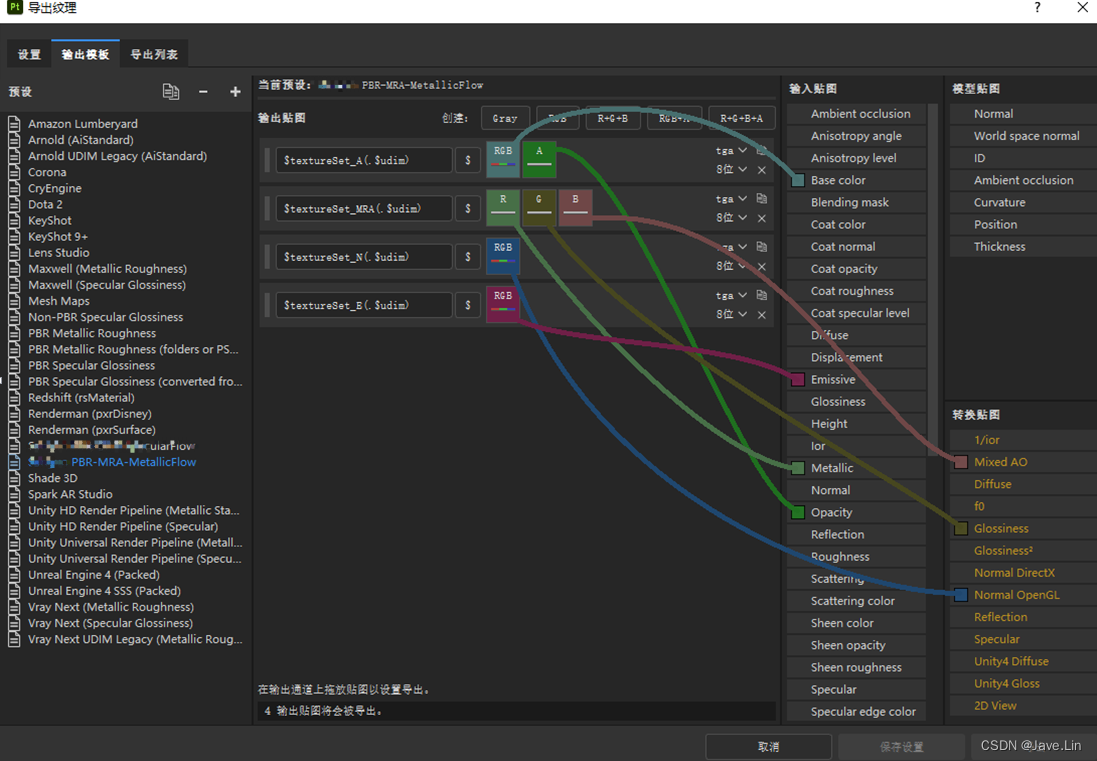






所有评论(0)